メールの設定方法(Win10メール)
下記内容は一般的なメールの設定方法です。 設定値等が不明な場合はご利用のメールアドレスの提供元にご確認ください。
Check!
メールの設定にはご利用のメールアドレスの提供元ごとに決められた設定情報が必要となります。 設定の前に、プロバイダ書類またはご利用のメールアカウントの設定情報をご用意ください。 (書類が古い場合にはセキュリティの設定値が変更されている可能性があります。) お手元に設定情報が無い場合は、こちらもご参照ください。 下記の設定方法は一般的な方法となるため、提供元によっては設定内容が異なる場合があります。設定方法
[アカウントの追加]画面が表示されるため、[詳細設定]をクリックします。
[インターネットメール]をクリックします。

[インターネット メール アカウント]画面が表示されましたら各項目を入力し、[サインイン]をクリックします。入力する設定値がご不明な場合はこちらをご参照ください。

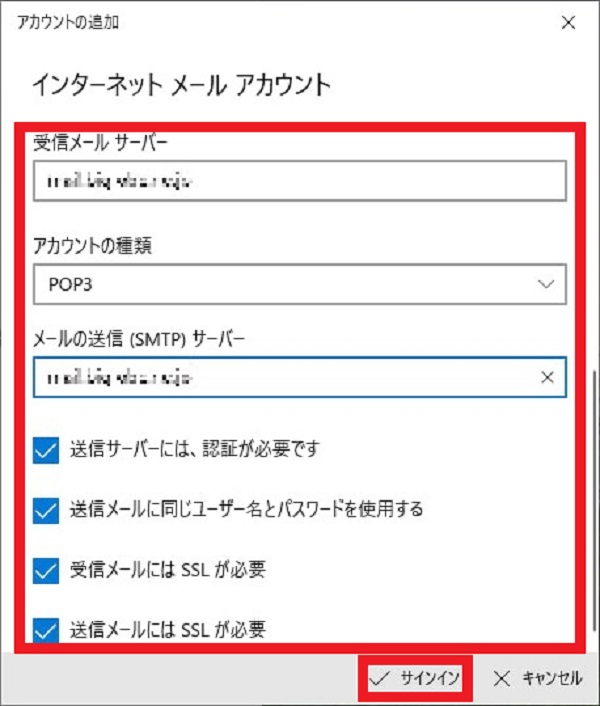

セットアップ完了画面が表示されましたら[完了]をクリックします。
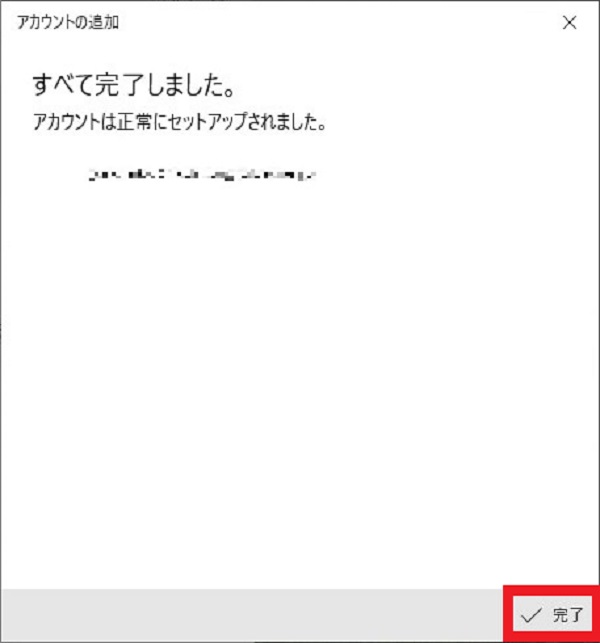
メール画面が起動し、テストメールが受信されたことが確認できましたら設定が完了です。
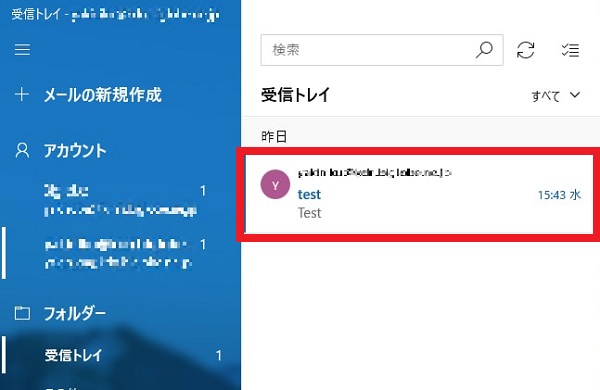
疑問・問題は解決しましたか?
アンケートへのご協力ありがとうございました。
リモートサポートサービス会員様はチャットでオペレーターに質問できます。
お困りごとが解決できない場合は、下のボタンから是非チャットをご利用ください。
リモートサポートサービス会員様はチャットでオペレーターに質問できます。下のボタンから是非チャットをご利用ください。






